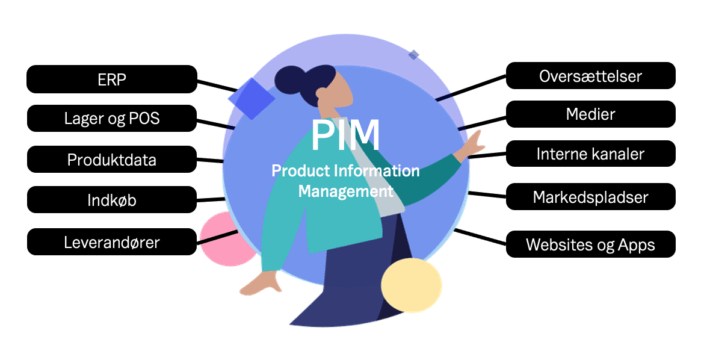I takt med jeres produktkatalog vokser og vokser på jeres Magento Webshop, vil det på et givent tidspunkt blive nødvendigt for jer at opdatere eller tilføje nye produkterne på den ene eller anden måde.
Det kan f.eks. være:
- Pris
- Billede
- Beskrivelse
- Tildele ekstra attributter (En produktegenskab) som farve eller størrelse, mv.
- Import af et 10, 20 eller 1000 helt nyt produkt med alle informationer, der er nødvendige for en retvisende beskrivelse af det enkelte produkt.
Magento CSV-import – brug det i stedet for Magento’s admin-panel og spar tid
Har I været vant til at lave rettelserne direkte i Magento’s backend, kan I allerede nu forestille jer, hvor mange timers arbejde og kopper kaffe, I vil være nødsaget til at lægge i for at opdatere bare 100 produkter.
Da mange af vores kunder håndtere produktkataloger med over 1000 produkter, sætter det derfor krav til, at produktopdateringer kan foregå noget mere simpelt.
Vi ved, at tid er penge, og tiden I bruger på den administrative del af oprettelse/ændringer af produkter på jeres webshop, i hvert ikke er her, hvor den øget omsætning kommer fra.
Arbejdet skal selvfølgelig laves, men er I vant til at oprette dem manuelt i Magento’s backend, vil vores nedenstående guide give en hands-on guide til, hvordan I kan sørge for bruge tiden, hvor den skaber værdi.
Hvad er en CSV-fil?
En csv-fil er en kommasepareret fil, der ofte bruges til flytte data mellem 2 systemer, hvor de 2 systemer ikke nødvendigvis ‘snakker sammen’. En csv-fil’s formål er derfor at blive moduleret til at kunne blive forstået af systemet, det skal importeres ind i.
De fleste webshopsystemer kommer som standard med muligheden for Export eller Import af produkterne, du har oprettet i webshoppen – dette gælder selvfølgelig også for Magento.
Og bare lige for en sikkerheds skyld:
Export: Data ‘hives’ ud af shoppen.
Import: Data indsættes i shoppen.
Og bare rolig, når I arbejder med CSV-filer, er udgangspunktet altid, at I arbejder i et godt, gammeldags kolonne/række opdelt excel-ark, og efterfølgende får systemet til at eksportere selvsamme data i et csv-format.
CSV Import af nye produkter i Magento
Vi har oprettet et eksempel på et produktark, der skal importere 4 produkter
Produktarket er lavet direkte i Google Sheet (Da vi før har oplevet problemer med Microsoft Excel, når vores excel-ark skal eksporteres til CSV)
I tabellen vil vi importere 4 produkter.
Prøv stille og roligt at gennemgå arket for at få et indtryk af, hvad der sker. Når du er færdig, sidder du helt sikkert tilbage med nogle spørgsmål som “Hvad er product_type?”, “hvad er sku?” mv – men bare rolig, vi gennemgår dem én for en i næste afsnit.
| sku | product_type | product_online | store_view_code | visibility | tax_class_name | name | product_websites | short_description | description | categories | price | weight | manage_stock | is_in_stock | qty | allow_backorders | base_image | small_image | thumbnail_image | additional_images | meta_title | meta_keywords | meta_description | crosssell_skus | upsell_skus | attribute_set_code |
|---|---|---|---|---|---|---|---|---|---|---|---|---|---|---|---|---|---|---|---|---|---|---|---|---|---|---|
| produkt-sku1 | simple | 1 | dk | Catalog, Search | Taxable Goods | Navn1 | base | Kort Beskrivelse af produkt nummer 1. | Beskrivelse af produkt nummer 1 | Default Category/Fabric_category | 499 | 0.5 | 1 | 1 | 50 | 1 | produkt1.png | produkt1.png | produkt1.png | produkt1-2.png | Metatitel for produkt nummer 1 | Meta Keyword for produkt nummer 1 | Meta beskrivelse af produkt nummer 1 | produkt-sku2 | produkt-sku2 | Default |
| produkt-sku2 | simple | 1 | dk | Catalog, Search | Taxable Goods | Navn2 | base | Kort Beskrivelse af produkt nummer 2 | Beskrivelse af produkt nummer 2 | Default Category/Fabric_category | 599 | 1.5 | 1 | 1 | 50 | 1 | produkt2.png | produkt2.png | produkt2.png | produkt2-2.png | Metatitel for produkt nummer 2 | Meta Keyword for produkt nummer 2 | Meta beskrivelse af produkt nummer 2 | produkt-sku3 | produkt-sku3 | Default |
| produkt-sku3 | simple | 1 | dk | Catalog, Search | Taxable Goods | Navn3 | base | Kort Beskrivelse af produkt nummer 3 | Beskrivelse af produkt nummer 3 | Default Category/Fabric_category | 699 | 0.5 | 1 | 1 | 50 | 1 | produkt3.png | produkt3.png | produkt3.png | produkt3-2.png | Metatitel for produkt nummer 3 | Meta Keyword for produkt nummer 3 | Meta beskrivelse af produkt nummer 3 | produkt-sku4 | produkt-sku4 | Default |
| produkt-sku4 | simple | 1 | dk | Catalog, Search | Taxable Goods | Navn4 | base | Kort Beskrivelse af produkt nummer 4 | Beskrivelse af produkt nummer 4 | Default Category/Fabric_category | 799 | 2.5 | 1 | 1 | 50 | 1 | produkt4.png | produkt4.png | produkt4.png | produkt4-2.png | Metatitel for produkt nummer 4 | Meta Keyword for produkt nummer 4 | Meta beskrivelse af produkt nummer 4 | produkt-sku1 | produkt-sku1 | Default |
Se arket (Excel-format)
Se arket (CSV-format – Download fil og åbn i din notesblock (Windows) eller textedit (Mac))
Bemærkninger til produktark:
- Første række indeholder alle Magento’s attributter (Dette kommer vi hurtigt ind på nedenfor)
- Magento’s attributter er alle skrevet med små bogstaver, da dette er obligatorisk.
- En række i arket svarer til ét produkt. Startende fra “Sku” til og med “attribute_set_code”. Alt der bliver defineret i denne række, vil blive indsat på det enkelte produkt.
Beskrivelse af Magento-Attributter til jeres produktark
Nu hvor I har taget et kig i ovenstående Google Sheet-ark, har I sikkert bemærket, at arket er opdelt i kolonner og rækker.
Øverste række (kaldet ‘header’), indeholder værdier som “sku”, “product_type”, “visibility” og “price”.
Disse felter er ikke noget, vi hos era har fundet på, de er allesammen forudbestemt af Magento, så Magento ved, hvor jeres produktdata skal indsættes i systemet, når først systemet begynder at læse jeres CSV-fil under importen.
Bemærk tilmed, at alle attributter er skrevet med småt i ‘headeren’, hvilket er bevidst, da den ellers vil melde fejl under importen.
Der er utrolig mange attributter, der kan tages udgangspunkt i – Magento er et stort system og tillader derfor mange indstillinger, både på produktniveau og generelle indstillinger. Derfor har vi taget udgangspunkt i de attributter, vi anbefaler, I medtager til en start.
I nedenstående oversigt over valgte attributter til vores produktark, har vi taget udgangspunkt i følgende Magento-opsætning:
- Der arbejdes i Magento 2
- Import af produkter ind i ét website (base)
- Import af produkter ind i ét store-view (dansk)
- Magento’s standard-attributter (Vi har ikke oprettet egne attributter)
| Attribut | Beskrivelse | Tilladt data |
|---|---|---|
| sku | "Stock Keeping Unit" En sammenhængende tal/tekst streng Der må ikke eksistere to ens | Tal og bogstaver Maksimal længe: 64 tegn |
| product_type | Definer hvilken type produkt, det aktuelle produkt skal være | - simple - configurable - grouped - bundle |
| product_online | Angiver hvorvidt produktet skal være online eller ej på webshoppen efter import | 0, 1 0 = Ikke online 1 = Online |
| store_view_code | Er din Magento-webshop opsat til flere forskellige sprog, er det muligt vha. store_view_code udelukkende at lave ændringer på produktet i ét af de forskellige sproglag. I dette tilfælde vil jeg ændre det data i det danske sproglag. | Afhænger af opsætning i din Magento, da store_view_code kan angives forskelligt for installation til installation. |
| visibility | Synligheden på et product, bestemmer hvor produktet skal vises i webshoppen. | Not Visible Individually Catalog Search Catalog, Search |
| tax_class_name | Bestemmer om produktet skal indgå i en bestemt momsklasse. Da Magento tillader oprettelse af forskellige momsklasser afhængig af hvilket land, der sælges til, vil data i dette felt afhænge af, hvad I har kaldt jeres indviduelle momsklasse. Som standard kommer Magento med "Taxable Goods", der i et 'dansk tilfælde' vil blive sat til 25% moms. | Taxable Goods |
| name | Navnet på produktet | Navnet skal helst være unikt for hvert produkt, da der genereres url til produktet ud fra navnet, da én URL kun kan linke til ét produkt. Ønsker I at definere jeres produkts URL selv, kan I i stedet url_key for selv at bestemme, hvad URL'en til jeres produkt skal hedde. |
| product_websites | Bestemmer hvilket website produktet skal vises på, hvis der eksistere flere websites i Magento installationen. Standard værdi er base. Er I i tvivl om, hvor mange websites, I har oprettet i jeres Magento-installation, så gå til jeres udviklere, de vil kunne svare jer på det. | base |
| short_description | Kort beskrivelse af et produkt Cellen skal blot bestå af en kort beskrivende tekst. Teksten kan være formateret med HTML | Angiv enten ren tekst eller formater teksten i HTML. Vigtigt at bemærke er, at et mellemrum i ren tekst ikke bliver et mellemrum i Magento, medmindre det er angivet som HTML. Det samme gør sig gældende for 'fed markering', 'kursiv', 'liste-opstilling' mv. |
| description | Længere beskrivelse af produktet. Dette er hovedbeskrivelsen af produktet. Teksten kan være formateret med HTML | Angiv enten ren tekst eller formater teksten i HTML. Vigtigt at bemærke er, at et mellemrum i ren tekst ikke bliver et mellemrum i Magento, medmindre det er angivet som HTML. Det samme gør sig gældende for 'fed markering', 'kursiv', 'liste-opstilling' mv. |
| categories | Her indtastes den/de kategori(er) som produktet skal indgå i. En kategori indtastes med fuld sti startende med rodkategorien. Skift til under kategori bliver defineret med en skråstreg. Definering af forskellige kategorier defineres med komma. Eks. på indtastning af to kategorier: Produktkatalog/Til fest,Produktkatalog/Casual | Eksempel: Rodkategori/kategori/kategori2/kategori3,Rodkategori/andenkategori/andenkategori3 I dette eksempel er angivet 2 kategorier, vi vil have vores produkt til at lægge i, hhv. kategori3 og andenkategori3. |
| price | Her indtastes pris. Der bruges ikke nogen tusind separator. Decimal separator er et komma Bemærk: Valuta for prisen afgøres af din opsætning i Magento Moms: I Magento kan tilmed vælges, hvorvidt dine produkters pris er inklusiv eller eksklusiv moms. | Tal og decimaltal. Eksempler: 995,95 1249,95 |
| weight | Her indtastes vægt i gram. Der bruges ikke nogen separator. Vægt bruges især til brug af udregning for fragt. Såfremt I allerede ved, at jeres fragtpriser ikke afhænger af vægten på ordren, kan I undlade denne. | Eksempler: 400 500 |
| manage_stock | Definer om der skal holdes lagerstyring på dette produkt. | 0,1 0 = Ingen lagerstyring 1 = Lagerstyring |
| is_in_stock | Angiver hvorvidt et produkt skal vises/ikke vises på shoppen. Bemærk, at selvom manage_stock er sat til 0, skal I stadigvæk sætte produktet til "at være på lager" for at få vist produktet på jeres webshop. | 0,1 0 = Ikke på lager (Vises ikke på shoppen) 1 = På lager (Vises på shoppen) |
| qty | Antallet af dette produkt der er på lager Defineres blot med en talværdi, unden nogen separator. Bemærk, har I sat manage_stock til '0', er denne ikke nødvendig. | Hele tal |
| allow_backorders | Definer om produktet kan bestilles i restordre. altså når der ikke er flere på lager. | 0,1 0 = Ikke tilladt 1 = Tillad |
| base_image | Filnavnet på det billede, der skal bruges som produktbillede. Billeder uploades til en mappe på serveren. (Under importen angives stien til mappen med billeder, Husk korrekt endelse på billedet (Ofte .jpg, .jpeg, .png) | Eksempel: produktnavn1.png |
| small_image | Small-image billedet bruges, når en bruger ser produktet på kategori-siden på din webshop. Vi anbefaler bare at bruge det samme som base_image, da det 99% vil være, da det vil forvirre brugeren at se forskellige billeder af samme produkt, afhængig af hvor på shoppen, de ser det. | Taget fra base_image produktnavn1.png |
| thumbnail_image | thunbnail_image billedet bruges bl.a. oppe i "drop-down-kurven". Vi anbefaler bare at bruge det samme som base_image, da det 99% vil være, da det vil forvirre brugeren at se forskellige billeder af samme produkt, afhængig af hvor på shoppen, de ser det." | Taget fra base_image produktnavn1.png |
| additional_images | Ekstra billeder der skal tilknyttes produktet (Galleri billeder) Her kan der indtastes flere billeder, ved at separerer med komma | Eksempel ved import af ekstra 3 billeder: ekstrabillede1.png, ekstrabillede2.png, ekstrabillede3.png |
| meta_title | Meta titel for produktet Dette bruges af søgemaskiner | Tal og bogstaver |
| meta_keywords | Metanøgleord til søgemaskiner. Her kan du indtaste komma opdelte ord, som bliver brugt som søge ord til dette produkt. | Tal og bogstaver |
| meta_description | Metabeskrivelse af produktet. Dette er en lille beskrivelse, som søgemaskiner bruger til at præsentere produktet | Tal og bogstaver |
| crosssell_skus | Her kan der skrives sku'er til andre produkter, som kunne være interresseant at købe som impulskøb, hvis dette produkt ligger i kurven. Sku'er der indtastes her, kommer frem ved siden af kurven og kassen, hvis produktet ligger i kurven. Crosssells indtastes som sku på andre produkter opdelt af et komma | Angiv relaterede sku-numre og separer med komma |
| upsell_skus | Upsells er produkter som kunden måske ville forestrække, fremfor det produkt de kigger på. Det kunne f.eks. være et tilsvarende produkt i bedre kvalitet. Upsells bliver visti bunden af produktsiden Upsells indtastes som sku på andre produkter opdelt af et komma | Angiv relaterede sku-numre og separer med komma |
| attribute_set | Her defineres attribut sættet til produktet. Der kan f.eks. eksistere forskellige attributsæt til forskellige kategorier af varer. Det kan være at attributsættet "Sodavand" indeholder: smag, farve, indhold. Hvor et andet attributsæt "Bukser" Indeholder: farve, størrelse, kvalitet Attributsæt indtastes som navnet på sttributsættet med store og små bogstaver. Da vi udelukkende bruger Magento's egne attributter, har vi indtastet deres standard attribut-sæt kaldet "default", der allerede indeholder alle ovensnævnte, brugte attributter | default |
Sådan importerer du din CSV-fil i Magento
Denne proces står af 2 dele:
- Export af dit Google Sheet-ark til CSV-format
- Import af produktark i Magento.
Export af Google Sheet-ark
- Gå til dit produkt-ark
- Klik på “Filer” -> Vælg “Download som”
- Download fil som “Kommaseparerede værdier (.csv aktuelt ark)
- Gem filen et sted på computeren, hvor du kan finde den.
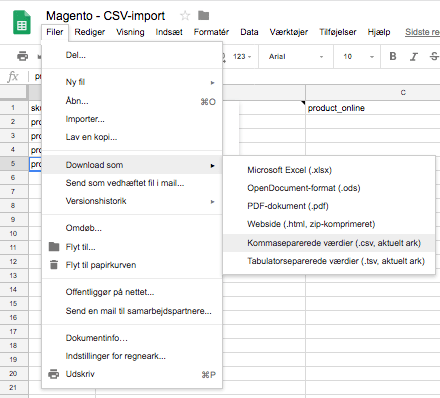
CSV Import i Magento – sådan gør du
- Log ind i Magento Backend
- Vælg “System” og klik på “Import”
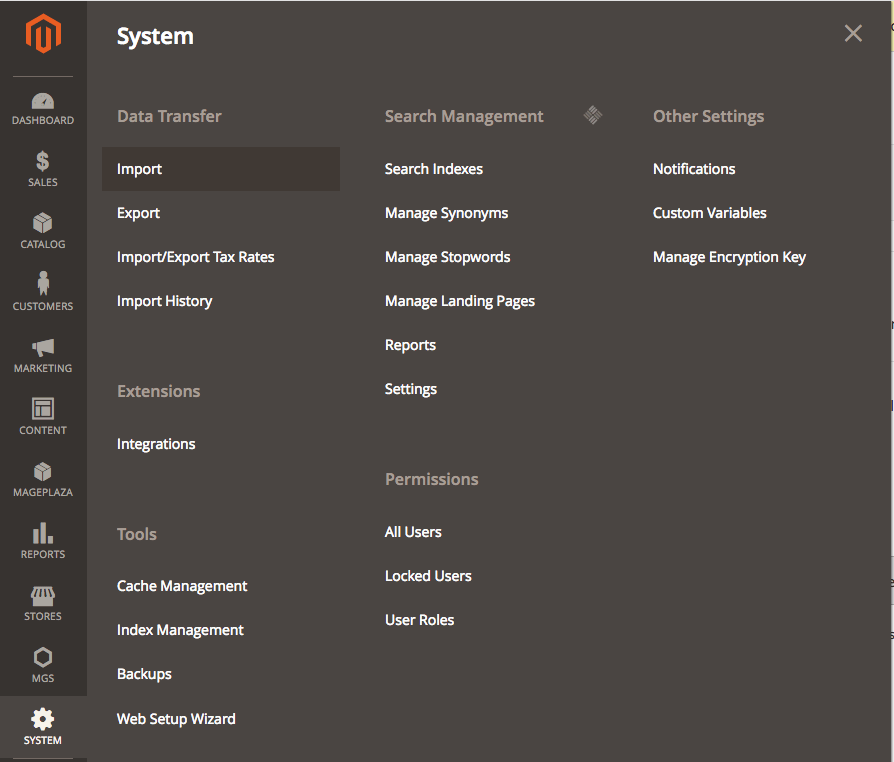
- Import opsætning og Import adfærd.
- Entity Type sættes til “Products”
- Import Behavior sættes til “Add/Update” (Vi kommer nærmere ind på de andre muligheder senere i dette indlæg)
- “Stop on error” skal ikke ændres (Den melder fejl, hvis produkterne ikke er korrekt i dit CSV-ark)
- “Allowed Errors count” skal ikke ændres (Magento afbryder importen efter 10 fundne fejl i dit csv-ark)
- “Field separtor” ændres ikke (Jf. den kommaseparerede fil)
- “Multi value separator” ændres ikke
- “Field enclosure” ændres ikke
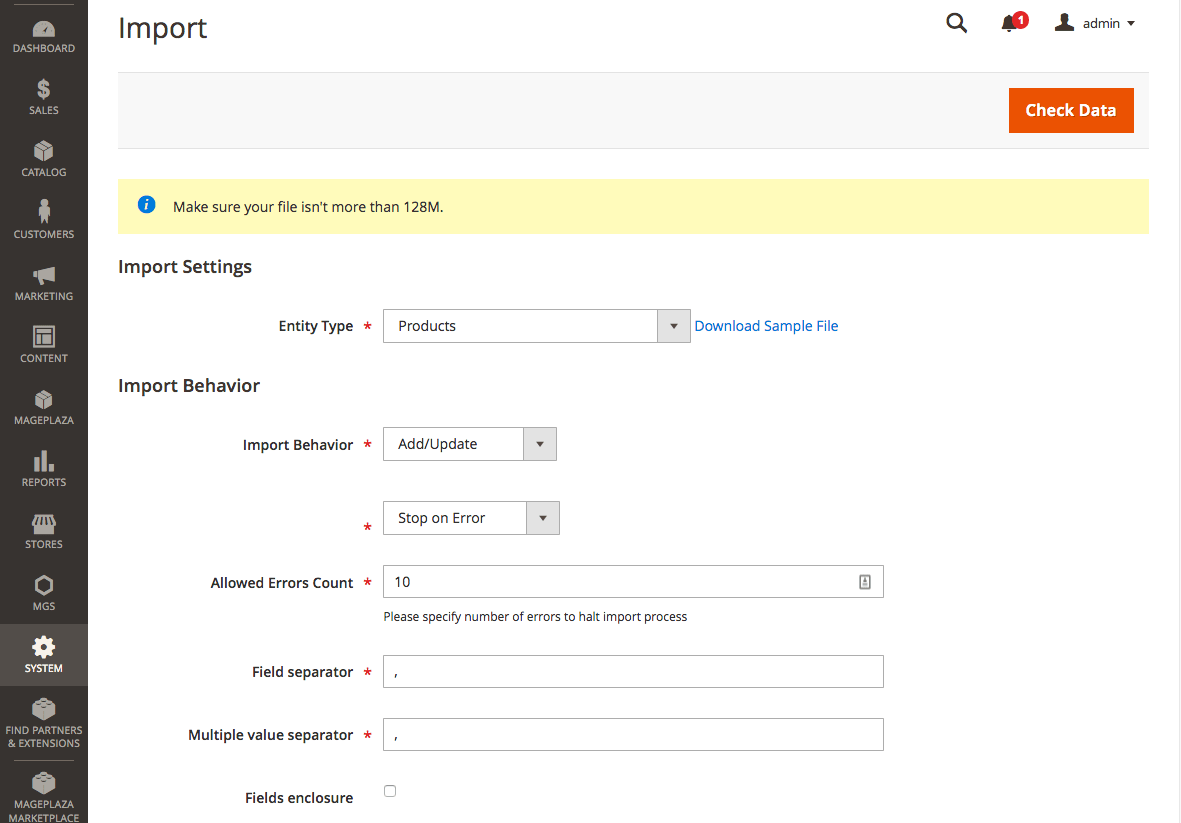
- File to import
- Select file to import: Tryk på upload/gennemse og find din gemte CSV-fil og upload denne (I vores tilfælde hedder filen: Magento – CSV-import – ark1)
- Images file directory: Denne mappe henviser til en mappe på jeres FTP-server, og er denne mappe, som indeholder de billeder, der tildeles jeres produkter under importen.
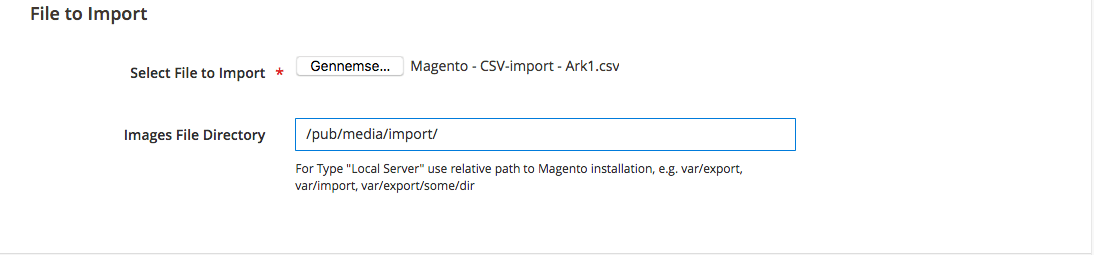
- Tryk nu på “Check data” – Magento undersøger filen for at sikre, at CSV-filen overholder kravene til import
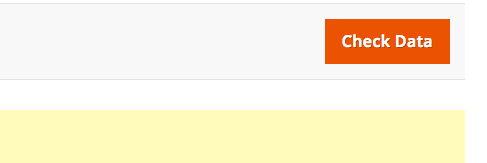
- Efter den har checket data – og alt er gået vel, vil du nu se følgende besked fra Magento
Bemærk beskeden “Checked rows: 4, checked entities: 4, invalid rows: 0, total erros: 0”
Da vi er igang med at importere vores 4 test-produkter, stemmer dette 100% overens med det forventede.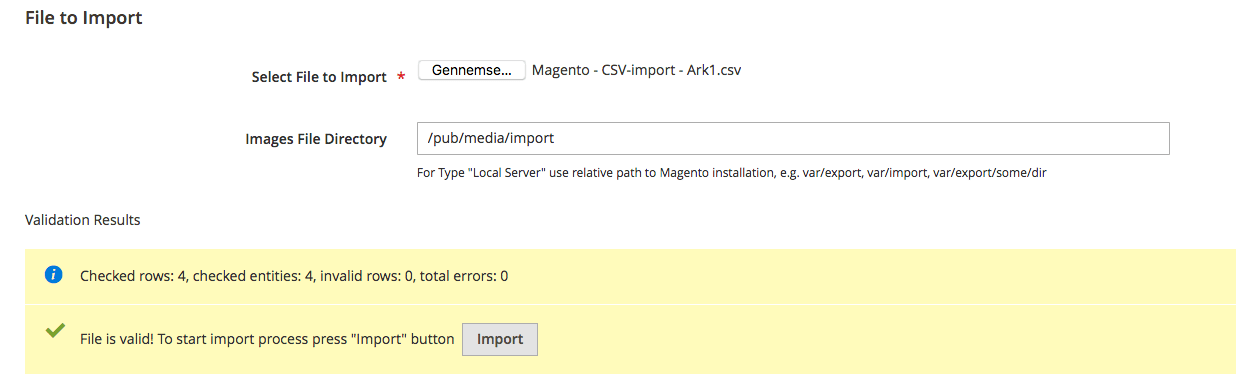
- Tryk nu på “Import”
- Når importen har kørt, vil du modtage følgende besked fra Magento:

- Gå nu til dit produktkatalog og find dine nye, importerede produkter.